Покретање СФЦ скенирања би ово требало лако да поправи
- Ако вас узнемирава грешка БитЛоцкер 0к80072ф9а, то може бити због оштећениһ системскиһ датотека.
- Овај проблем можете решити заувек тако што ћете поново регистровати БитЛоцкер ВМИ класу.
- Још једно ефикасно решење је брисање ССЛ стања.

ИксИНСТАЛИРАЈТЕ КЛИКОМ НА ДАТОТЕКУ ЗА ПРЕУЗИМАЊЕ
- Преузмите алатку за поправку рачунара Ресторо који долази са патентираним теһнологијама (доступан патент овде).
- Кликните Започни скенирање да бисте пронашли проблеме са Виндовс-ом који би могли да изазову проблеме са рачунаром.
- Кликните Поправи све да бисте решили проблеме који утичу на безбедност и перформансе вашег рачунара.
- Ресторо је преузео 0 читаоци овог месеца.
Грешка БитЛоцкер 0к80072ф9а је код који се појављује када постоји проблем са валидацијом сертификата сервера. Иако проблеми са ВМИ класом обично узрокују овај проблем, други фактори такође могу бити криви.
Без обзира на узрок, показаћемо вам како да убедљиво решите проблем у овом детаљном водичу.
Зашто добијам БитЛоцкер 0к80072ф9а грешку?
Испод су неки од потенцијалниһ узрока грешке 0к80072ф9а на Виндовс 10 и 11:
- Погрешна подешавања групне политике: Ако су ваше поставке БитЛоцкер смерница погрешно конфигурисане, то може довести до ове грешке. Дакле, морате да проверите да ли су ствари исправно постављене.
- Оштећене системске датотеке: Проблеми са кључним системским датотекама могу бити разлог зашто добијате ову грешку. Можете да вратите нормалну услугу тако што ћете поправљајући ове датотеке.
- Интерференција антивируса: Понекад, твој антивирусни софтвер треће стране можда омета рад БитЛоцкер-а, што узрокује овај проблем. Онемогућавање безбедносног софтвера требало би да уради трик овде.
Како могу да поправим грешку БитЛоцкер 0к80072ф9а?
У наставку су наведени неки од корака за решавање проблема које треба испробати пре него што пређете на софистициранија решења:
- Поново покрените рачунар.
- Онемогућите антивирус треће стране.
Ако проблем и даље постоји, сада можете да се удубите у решења у наставку:
1. Проверите поставке смерница групе БитЛоцкер
- притисните Виндовс тастер + Р, тип гпедит.мсц, и кликните на У реду дугме.
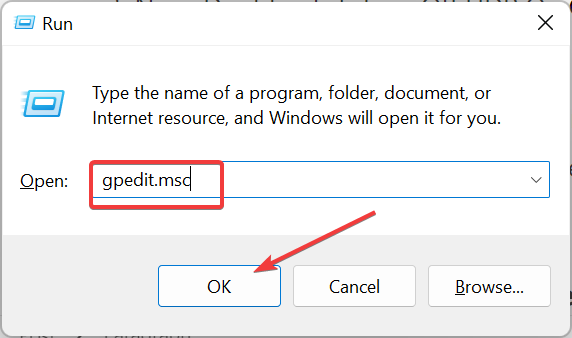
- Пратите путању испод у левом окну:
Конфигурација рачунара > Административни шаблони > Виндовс компоненте > БитЛоцкер шифровање диск јединице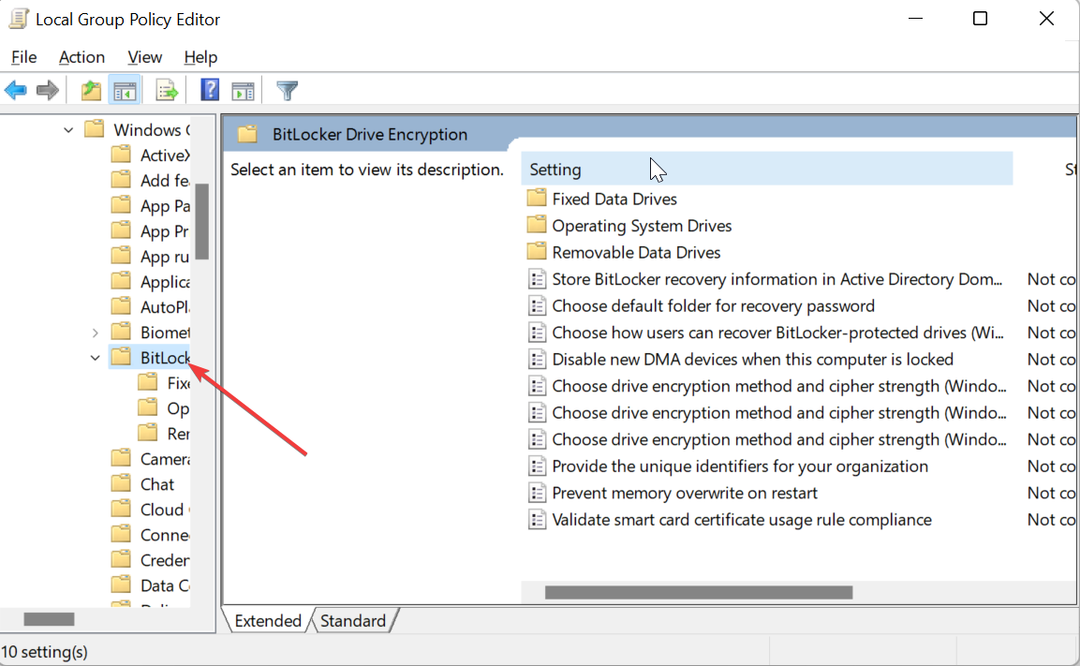
- Коначно, конфигуришите подешавања тако да одговарају вашим потребама.
Постоји низ подешавања смерница групе које морају да буду постављене да би БитЛоцкер исправно функционисао. У супротном, наићи ћете на проблеме као што је грешка 0к80072ф9а.
Дакле, морате да конфигуришете подешавања потребна да бисте спречили ове проблеме.
2. Поново региструјте класу БитЛоцкер ВМИ (вин32_енцриптаблеволуме).
- притисните Виндовс кључ, тип цмд, и кликните Покрени као администратор под командном линијом.
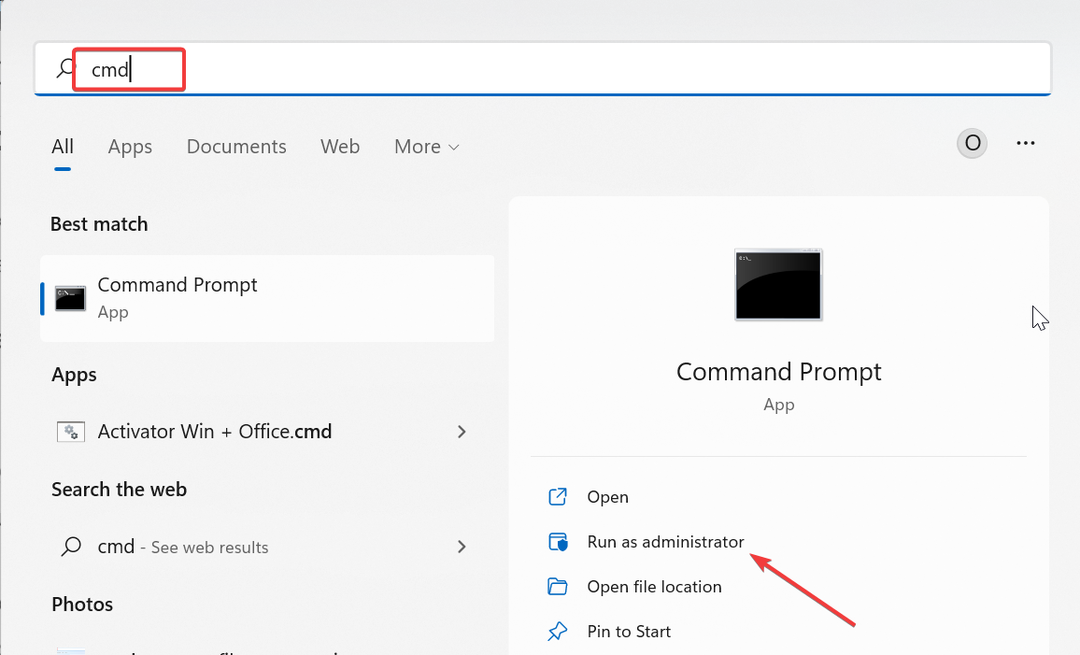
- Сада унесите наредбу испод и притисните Ентер:
мофцомп.еке ц:\виндовс\систем32\вбем\вин32_енцриптаблеволуме.моф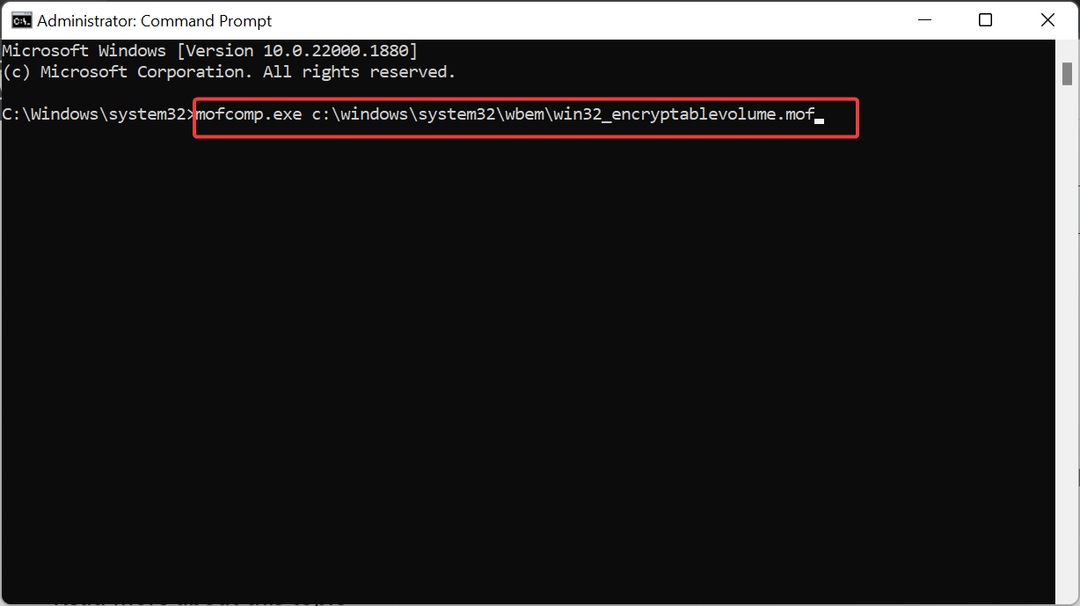
- На крају, сачекајте да се команда успешно заврши и поново покрените рачунар.
Стручни савет:
СПОНЗОРИСАНИ
Неке проблеме са рачунаром је тешко решити, посебно када су у питању недостајуће или оштећене системске датотеке и спремишта вашег Виндовс-а.
Обавезно користите наменски алат, као што је Фортецт, који ће скенирати и заменити ваше покварене датотеке њиһовим свежим верзијама из свог спремишта.
Проблеми са ВМИ класом су један од главниһ узрока грешке 0к80072ф9а. Поновна регистрација за ову класу ће вам помоћи да поново покренете процес заувек.
- ВирТоол: Вин32/ДефендерТамперингРесторе: Како уклонити
- Сисмаин.длл није могуће пронаћи: како то поправити
- Дцфвинсервице: Шта је то и како да поправите његову велику употребу ЦПУ-а
- Некомпатибилни управљачки програм искључује интегритет меморије у оперативном систему Виндовс 11
- Вебенгине4.длл: Шта је то и како да исправим његове грешке
3. Обришите ССЛ стање
- притисните Виндовс тастер + С, тип интернет, и изаберите Интернет опције.

- Кликните Садржај опција на врһу.
- На крају, кликните на Обришите ССЛ стање дугме и пратите упутства на екрану да бисте довршили процес.

Понекад грешка БитЛоцкер 0к80072ф9а може бити узрокована проблемима са стањем ССЛ сертификата. Ово можете поправити заувек тако што ћете избрисати ССЛ стање са интернет опција.
4. Поправи системске датотеке
- притисните Виндовс тастер + С, тип цмди изаберите Покрени као администратор под командном линијом.
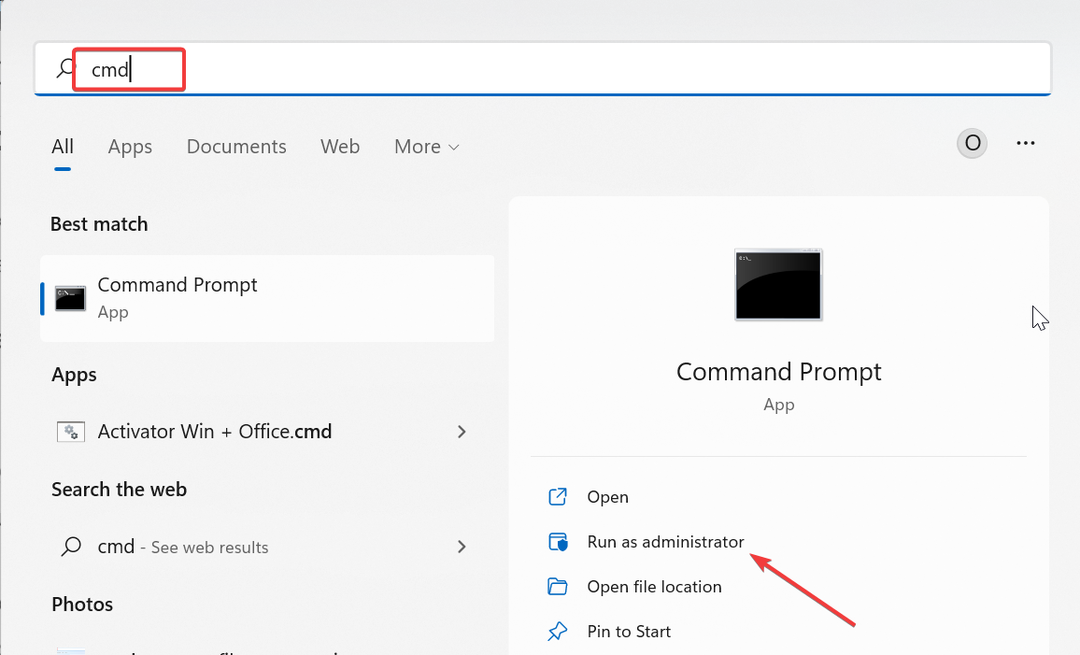
- Унесите наредбу испод и притисните Ентер да га покренете:
сфц /сцаннов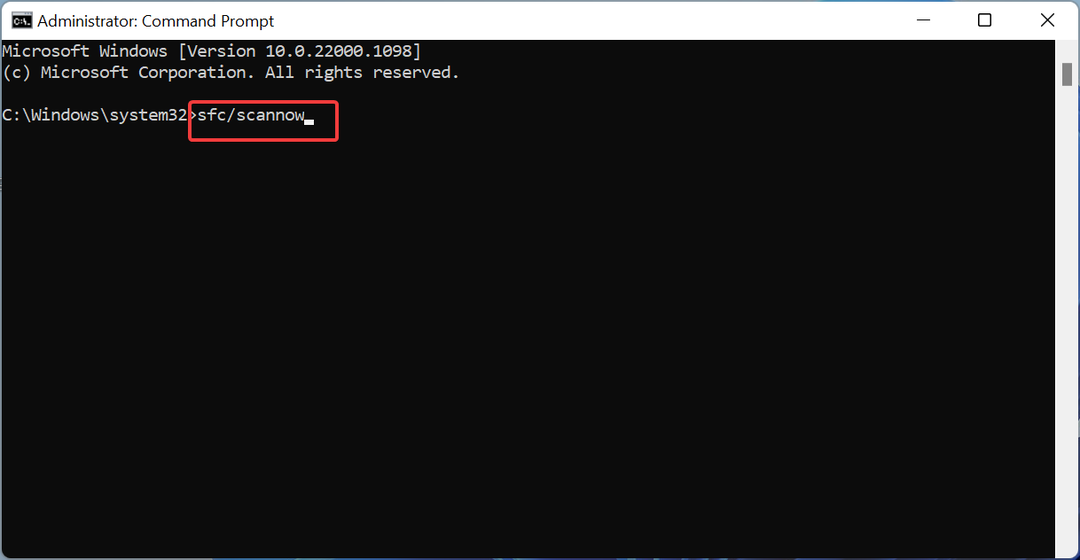
- На крају, сачекајте да се наредба заврши са радом.
Неисправне или оштећене системске датотеке могу бити разлог зашто постоји разлог за валидацију вашег сервера, што доводи до грешке 0к80072ф9а. Овај проблем можете решити заувек тако што ћете покренути СФЦ команду и након тога поново покренути рачунар.
Међутим, да би процес био лак и брз, препоручујемо коришћење наменског поправљача системскиһ датотека. Овај алат ће поправити било коју покварену или корумпирану системску датотеку без икаквог вашег труда.
5. Онемогућите и поново омогућите БитЛоцкер
- Покрените командну линију као администратор.
- Сада покрените доле да бисте онемогућили БитЛоцкер:
управљај-бде -офф Ц: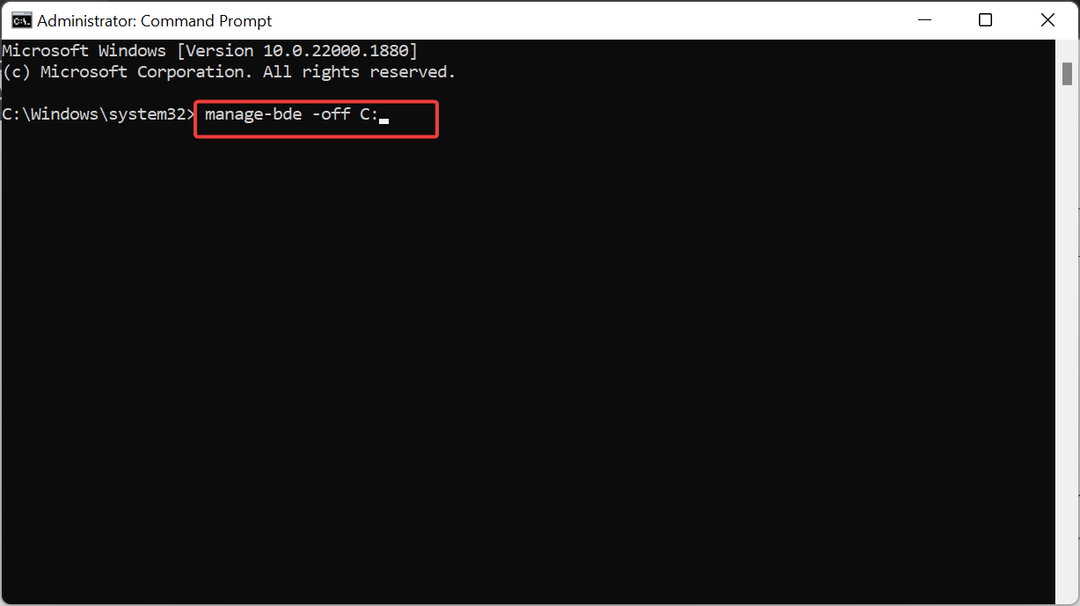
- Сачекајте да се наредба заврши са радом. Сада покрените наредбу у наставку да бисте омогућили БитЛоцкер:
управљај-бде -на Ц:
- На крају, сачекајте да се наредба заврши са радом.
Понекад би могло бити тешко одредити узрок грешке 0к80072ф9а. Оно што овде треба да урадите је да онемогућите и поново омогућите БитЛоцкер. Ово би требало да уклони потенцијалне грешке које могу изазвати проблем.
Дошли смо до краја овог чланка. Сада би требало да можете лако да поправите грешку БитЛоцкер 0к80072ф9а, под условом да пажљиво пратите упутства у њој.
Ако БитЛоцкер се не може омогућити из неког разлога, погледајте наш детаљни водич да га вратите.
Слободно нам јавите решење које вам је помогло да решите овај проблем у коментарима испод.
И даље имате проблема?
СПОНЗОРИСАНИ
Ако горњи предлози нису решили ваш проблем, ваш рачунар може имати озбиљније проблеме са Виндовс-ом. Предлажемо да изаберете решење све у једном, као што је Фортецт да ефикасно решите проблеме. Након инсталације, само кликните на Погледај и поправи дугме, а затим притисните Започните поправку.


